win10蓝屏winload.efi 0xc000000f怎么回事 win10蓝屏提示winload.efi 0xc000000f如何解决
有很多用户在使用win10系统的时候,反映说碰到了系统蓝屏的情况,比如开机提示蓝屏错误winload.efi 0xc000000f,很多人不懂是怎么回事,可能是电脑硬件或软件方面有问题,接下来就给大家详细介绍一下win10蓝屏提示winload.efi 0xc000000f的详细解决方法。
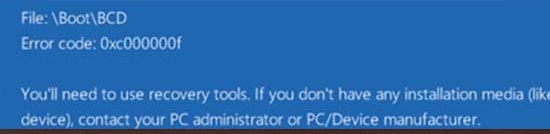
方法一:
1、执行启动修复,并检查是否有帮助。
2、插入Windows安装DVD或USB,然后从中启动Windows。
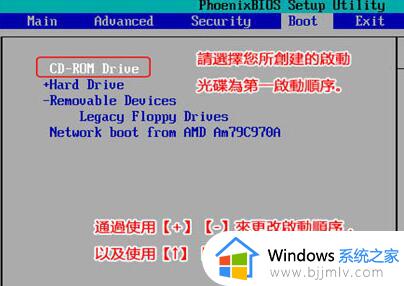
3、在“Windows设置”页面中,选择“要安装的语言”。“时间和货币格式”以及“键盘或输入法”,然后单击“下一步”。
4、单击“修复计算机”,然后选择“故障排除”。
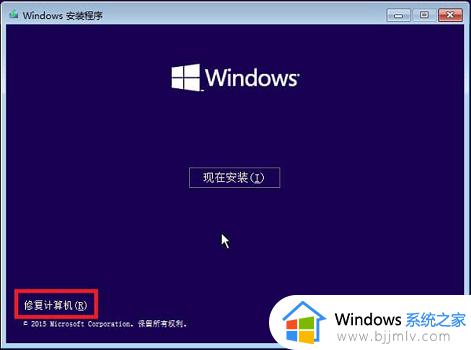
5、单击“高级选项”,然后选择“自动修复”, 然后选择操作系统。
6、如果问题仍然存在,建议您尝试以下步骤并检查是否有帮助。
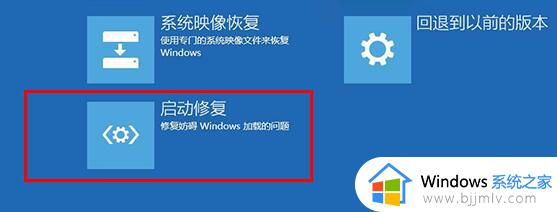
方法二:
1、使用和上面相同的方法进入修复计算机。
2、单击“疑难解答”,然后选择高级选项。
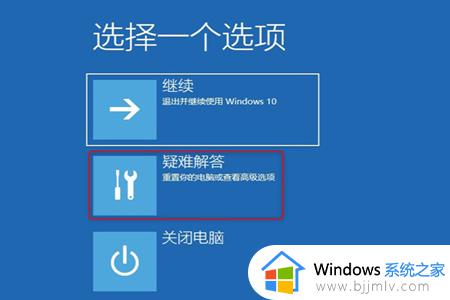
3、单击“命令提示符”并键入以下命令,然后在每个命令后按Enter:
引导程序/ fixmbr
引导程序/ fixboot
引导/ rebuildbcd
4、重新启动计算机。检查问题是否仍然存在。
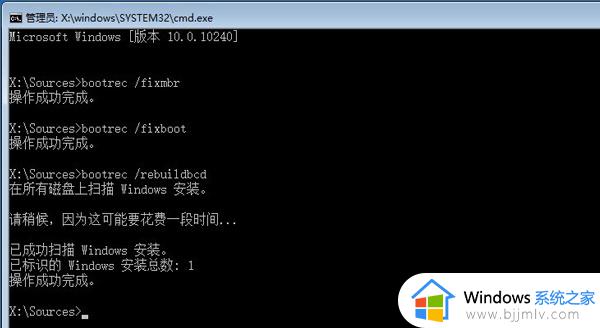
方法三:
1、如果以上方法都不可以解决问题,可以尝试重装系统。
关于win10蓝屏winload.efi 0xc000000f的详细解决方法就给大家介绍到这里了,有遇到一样情况的用户们可以参考上面的方法步骤来进行解决吧。
win10蓝屏winload.efi 0xc000000f怎么回事 win10蓝屏提示winload.efi 0xc000000f如何解决相关教程
- win10系统蓝屏0xc000000f怎么回事 win10蓝屏错误代码0xc000000f如何解决
- memory management 蓝屏win10怎么办 win10蓝屏提示错误memory management如何解决
- 0x00000034蓝屏代码win10怎么回事 win10蓝屏0x00000034错误代码如何解决
- win10老是蓝屏重启是怎么回事?win10总是蓝屏自动重启修复方法
- win10电脑蓝屏显示0x0000098怎么解决 win10蓝屏0x0000098的修复方法
- win10外置无线网卡蓝屏怎么办 win10插无线网卡蓝屏如何解决
- win10蓝屏critical_process_died怎么办 win10蓝屏报错critical process died如何解决
- win10电脑启动一直蓝屏怎么办 win10开机蓝屏如何解决
- win10开虚拟机就蓝屏怎么办 win10开虚拟机总蓝屏如何解决
- win10更新后经常蓝屏如何解决 win10更新后经常蓝屏怎么办
- win10如何看是否激活成功?怎么看win10是否激活状态
- win10怎么调语言设置 win10语言设置教程
- win10如何开启数据执行保护模式 win10怎么打开数据执行保护功能
- windows10怎么改文件属性 win10如何修改文件属性
- win10网络适配器驱动未检测到怎么办 win10未检测网络适配器的驱动程序处理方法
- win10的快速启动关闭设置方法 win10系统的快速启动怎么关闭
win10系统教程推荐
- 1 windows10怎么改名字 如何更改Windows10用户名
- 2 win10如何扩大c盘容量 win10怎么扩大c盘空间
- 3 windows10怎么改壁纸 更改win10桌面背景的步骤
- 4 win10显示扬声器未接入设备怎么办 win10电脑显示扬声器未接入处理方法
- 5 win10新建文件夹不见了怎么办 win10系统新建文件夹没有处理方法
- 6 windows10怎么不让电脑锁屏 win10系统如何彻底关掉自动锁屏
- 7 win10无线投屏搜索不到电视怎么办 win10无线投屏搜索不到电视如何处理
- 8 win10怎么备份磁盘的所有东西?win10如何备份磁盘文件数据
- 9 win10怎么把麦克风声音调大 win10如何把麦克风音量调大
- 10 win10看硬盘信息怎么查询 win10在哪里看硬盘信息
win10系统推荐